تكوين الإعدادات الأساسية لجدار الحماية على RV110W
الهدف
جدار الحماية هو نظام أمان يقوم بمراقبة تدفق حركة المرور الواردة والصادرة إلى الشبكة والتحكم فيها باستخدام قواعد الأمان التي تم تكوينها. يعمل جدار الحماية كحاجز بين شبكة داخلية موثوق بها وآمنة وشبكات خارجية غير موثوق بها.
الهدف من هذا المستند هو توضيح كيفية تكوين الإعدادات الأساسية لجدار الحماية على RV110W.
ملاحظة: للحصول على إعدادات التكوين المتقدمة (مثل تمكين خدمات معينة في جدار الحماية أو تعطيلها)، راجع إدارة خدمة جدار الحماية على RV110W.
الأجهزة القابلة للتطبيق
· الطراز RV110W
تكوين أساسي لجدار الحماية
الخطوة 1. أستخدم الأداة المساعدة لتكوين الويب لاختيار جدار الحماية > الإعدادات الأساسية. تظهر صفحة الإعدادات الأساسية:
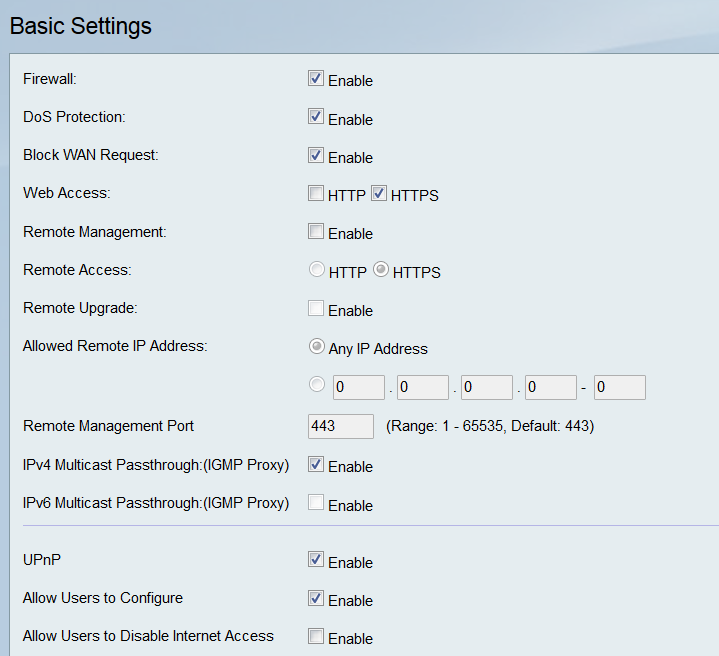
الخطوة 2. في حقل جدار الحماية، حدد خانة الاختيار تمكين لتمكين إعدادات جدار الحماية.
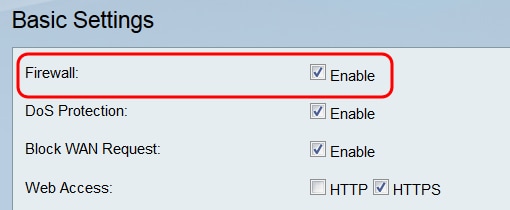
الخطوة 3. في حقل حماية رفض الخدمة (DoS)، حدد خانة الاختيار enable لحماية شبكتك من هجمات رفض الخدمة (DoS).
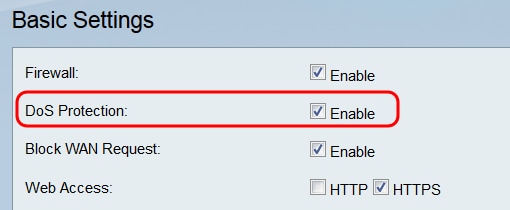
الخطوة 4. في حقل حظر طلب شبكة الاتصال واسعة النطاق، حدد خانة الاختيار تمكين لرفض طلبات إختبار الاتصال إلى RV110W من الشبكات الخارجية.
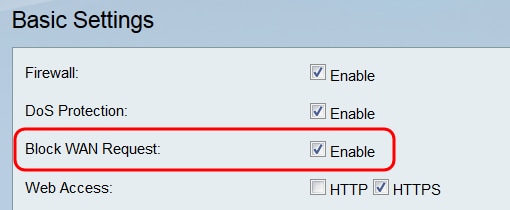
الخطوة 5. في حقل الوصول إلى الويب، حدد خانة الاختيار HTTP و/أو خانة الاختيار HTTPS لتمكين حركة مرور البيانات من هذه البروتوكولات. HTTPS هو إصدار من HTTP الذي يقوم بتشفير الحزم لزيادة الأمان.
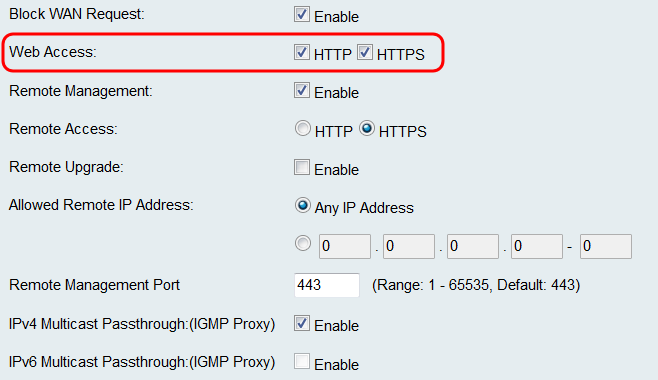
الخطوة 6. في حقل الإدارة عن بعد، حدد خانة الاختيار تمكين لتمكين إعدادات الإدارة عن بعد.
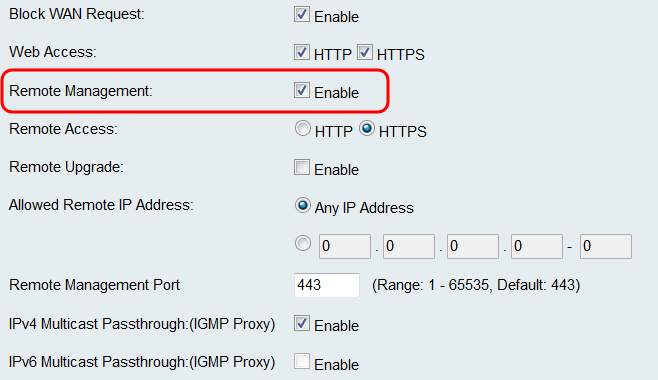
ملاحظة: إذا أخترت عدم تمكين الإدارة عن بعد، فقم بالتخطي إلى الخطوة 11.
الخطوة 7. في حقل الوصول عن بعد ، أختر نوع الوصول إلى الويب المستخدم للاتصال بجدار الحماية بالنقر فوق الزر HTTP للراديو أو الزر HTTPS. تقوم HTTPS بتشفير الحزم من أجل أمان أكبر.
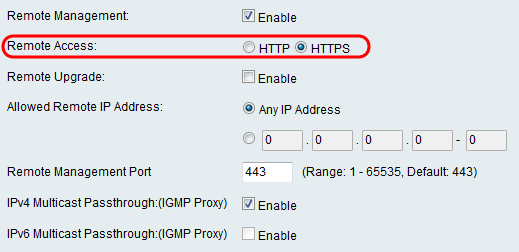
الخطوة 8. في حقل الترقية عن بعد، حدد خانة الاختيار enable للسماح بترقية البرنامج الثابت RV110W عن بعد.
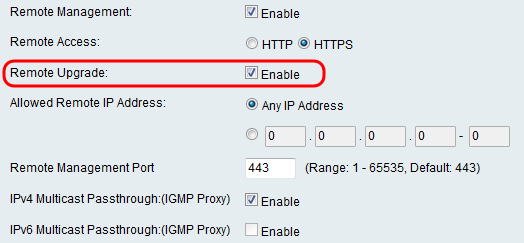
الخطوة 9. في حقل عنوان IP البعيد المسموح به، انقر فوق الزر لاسلكي أي عنوان IP للسماح بالترقيات عن بعد إلى الموجه من أي IP، أو انقر فوق زر الراديو الموجود أدناه لإدخال نطاق من عناوين IP المسموح بها لترقية الموجه في الحقول إلى اليمين عن بعد.
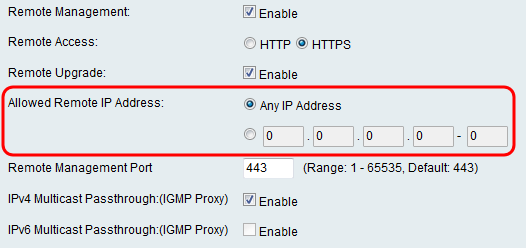
الخطوة 10. في حقل منفذ الإدارة عن بعد، أدخل المنفذ أو نطاق المنافذ الذي يسمح بالإدارة عن بعد عليه.
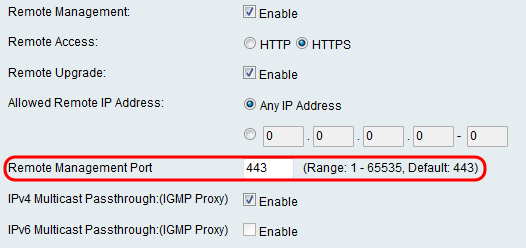
الخطوة 11. في حقل مرور البث المتعدد ل IPv4: (وكيل IGMP)، حدد خانة الاختيار enable لتمكين مرور البث المتعدد ل IPv4.
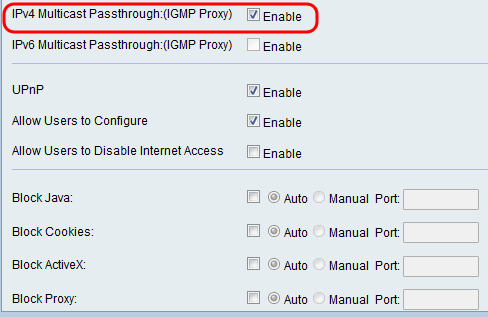
الخطوة 12. في حقل مرور البث المتعدد ل IPv6: (وكيل IGMP)، حدد خانة الاختيار تمكين لتمكين مرور البث المتعدد ل IPv6.
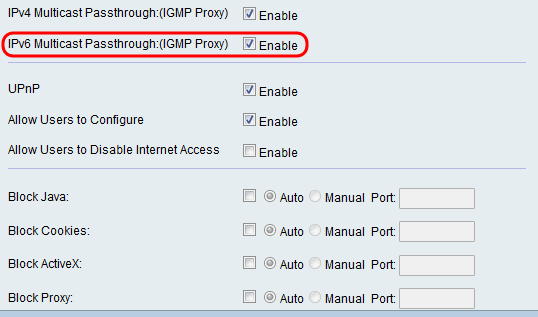
ملاحظة: لا يمكنك تمكين هذا الخيار إلا في حالة تكوين الجهاز ليعمل في وضع IPv6 على صفحة الشبكة > وضع IP.
الخطوة 13. في حقل UPnP ، حدد خانة الاختيار enable لتمكين التوصيل والتشغيل العالمي (UPnP) الذي يسمح بالاكتشاف التلقائي للأجهزة التي يمكن توصيلها بالموجه.
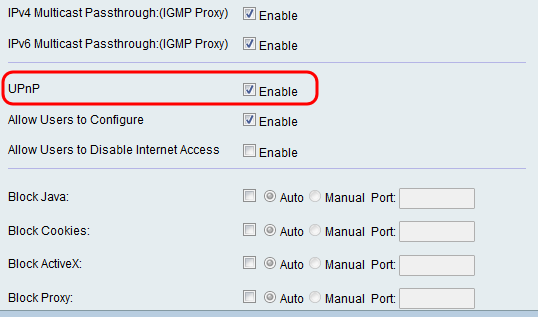
ملاحظة: إذا أخترت عدم تمكين UPnP، فقم بالتخطي إلى الخطوة 16.
الخطوة 14. في حقل السماح للمستخدم بتكوين، حدد خانة الاختيار تمكين للسماح للمستخدمين بتعيين قواعد تخطيط المنفذ على.
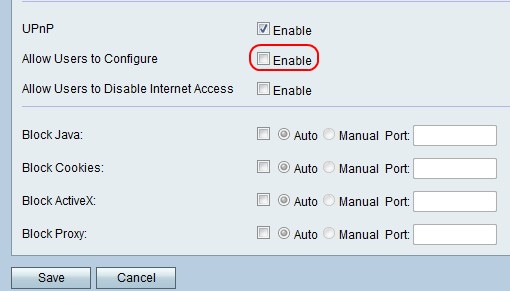
الخطوة 15. في حقل السماح للمستخدمين بتعطيل الوصول إلى الإنترنت، حدد خانة الاختيار تمكين للسماح للمستخدمين بتعطيل الوصول إلى الإنترنت.
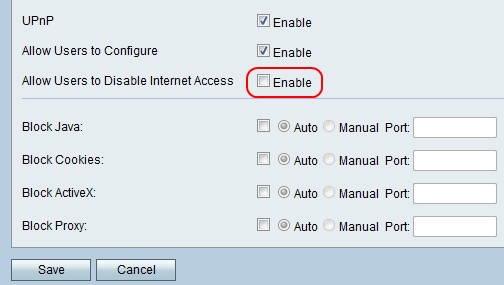
الخطوة 16. في حقل منع Java، حدد خانة الاختيار تمكين إذا كنت تريد حظر تطبيقات Java الصغيرة. انقر بعد ذلك على زر انتقاء تلقائي لحظر Java على كل المنافذ، أو انقر على زر الخيار اليدوي لإدخال رقم المنفذ في حقل المنفذ الذي سيتم حظر Java عليه.
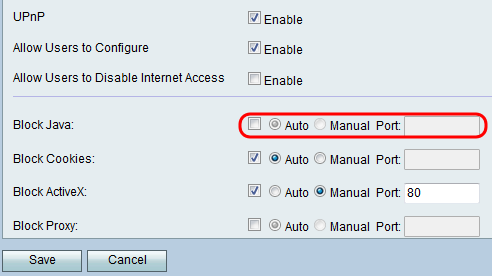
الخطوة 17. في حقل حظر ملفات تعريف الارتباط، حدد خانة الاختيار تمكين إذا كنت ترغب في حظر ملفات تعريف الارتباط. انقر بعد ذلك على زر الراديو التلقائي لحظر ملفات تعريف الارتباط على كل المنافذ، أو انقر على زر الاختيار اليدوي لإدخال رقم المنفذ في حقل المنفذ الذي سيتم حظر ملفات تعريف الارتباط عليه.
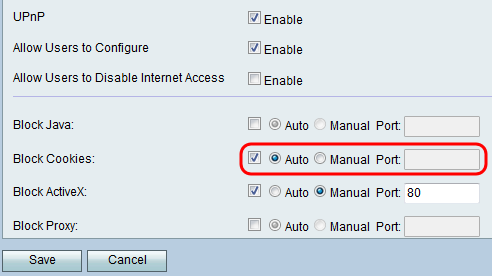
الخطوة 18. في حقل حظر ActiveX ، حدد خانة الاختيار تمكين إذا كنت ترغب في حظر محتوى ActiveX. انقر بعد ذلك على زر الاختيار التلقائي لحظر محتوى ActiveX على جميع المنافذ، أو انقر على زر الاختيار اليدوي لإدخال رقم المنفذ في حقل المنفذ الذي سيتم حظر محتوى ActiveX عليه.
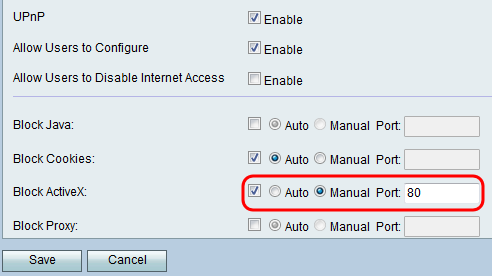
الخطوة 19. في حقل حظر الوكيل، حدد خانة الاختيار تمكين لحظر الخوادم الوكيلة. انقر بعد ذلك على زر الاختيار التلقائي لحظر الخوادم الوكيلة على جميع المنافذ، أو انقر فوق زر الاختيار اليدوي لإدخال رقم المنفذ في حقل المنفذ الذي سيتم حظر الخوادم الوكيلة عليه.
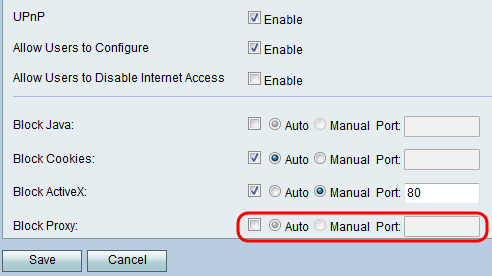
الخطوة 20. انقر فوق حفظ لحفظ التغييرات أو إلغاء الأمر لتجاهلها.
محفوظات المراجعة
| المراجعة | تاريخ النشر | التعليقات |
|---|---|---|
1.0 |
11-Dec-2018
|
الإصدار الأولي |
 التعليقات
التعليقات